“嗨,阿米戈!你在不断进步吗?”
“你好,教授。”
“一切顺利。今天,我按照迭戈的建议安装了 JDK 和 IntelliJ IDEA。然后,在金的建议下,我下载了一个项目和用于执行任务的插件。我现在正在尝试弄清楚如何充分使用它。”
“我会帮助你。我想我知道教你如何创建应用程序的最佳方法。我们来创建自己的项目,此项目与 CodeGym 任务的项目是分离的。百闻不如一见。这是为你提供的视频:”
“谢谢你。现在来观看视频吧。”
“另外,这里还有一个很好的链接,可直接链接到 Intellij IDEA 创作者网站。”
“谢谢你。我看完第一个链接后就开始看这个链接。”
“当然,分步说明也没有什么不好。首先,启动 IntelliJ IDEA。”
从头开始创建项目
第 1 步启动 IntelliJ IDEA

第 2 步创建一个新项目

第 3 步选择项目类型
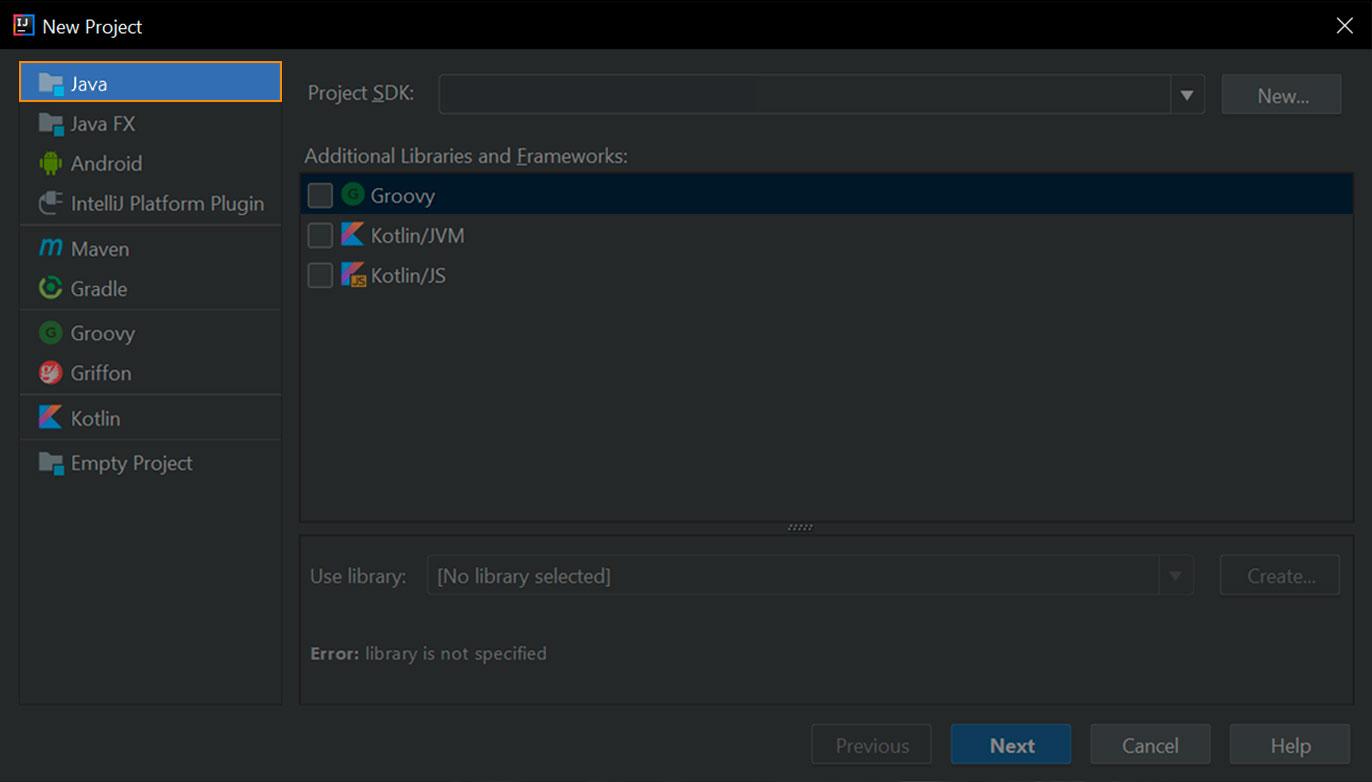
第 4 步我们最近安装了 JDK。你需要在项目中添加对它的引用。

第 5 步选择安装了 JDK 的文件夹,并确保在项目中引用 JDK。

第 6 步你可以在这里指定 IntelliJ IDEA 将用于创建项目的模板。我们现在不用选择。

第 7 步指定项目名称。

第 8 步今天就讲到这里!你的项目已创建。现在你可以在 src 文件夹中创建类

“接下来做什么?”
“现在我们在 IntelliJ IDEA 中创建最简单的程序。”
创建简单的程序
第 1 步在 src 文件夹中,右键单击并创建一个新包

第 2 步指定包名,该包将包含我们要编写的类

第 3 步现在来创建一个新类。右键单击我们的包名
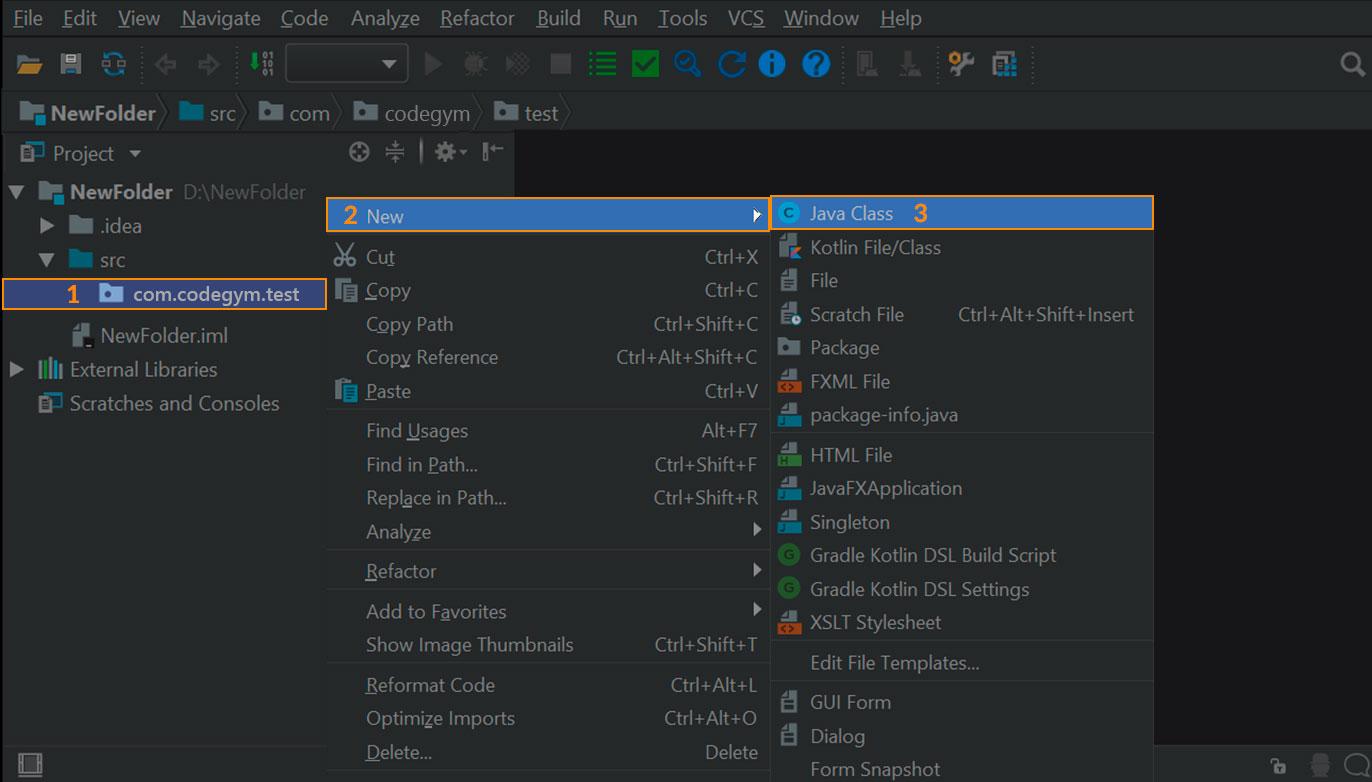
第 4 步指定新类的名称,例如‘Solution’。

第 5 步IntelliJ IDEA 将为此类创建一个模板。你可以在这里开始编写代码。

第 6 步首先,创建 main 方法

第 7 步现在来显示‘我将成为一名 Java 程序员’

第 8 步通过右键单击源代码运行程序

第 9 步程序顺利运行!

“字符串‘C:\Program…’和‘Process finished with exit code 0’是什么意思?”
“这是来自 IntelliJ IDEA 的内务辅助信息。第一个字符串包含用于运行程序的命令。另一个字符串表示程序的退出代码。0 表示程序正常退出。”
“谢谢你,教授!很棒的课程!”

GO TO FULL VERSION